Τρόπος μετατροπής και μεταφόρτωσης οποιωνδήποτε αρχείων βίντεο FLV στο YouTube
«Μόλις ανέβασα ένα αρχείο βίντεο με επέκταση .flv, αλλά πήρα το προειδοποιητικό μήνυμα που ανέφερε μη έγκυρη μορφή αρχείου, πώς να ανεβάστε FLV στο YouTube; " Το FLV δεν είναι μόνο μια επέκταση αρχείου, αλλά και ένα κοντέινερ βίντεο. Αυτό σημαίνει ότι ένα αρχείο βίντεο FLV μπορεί να αποθηκεύσει διάφορους κωδικοποιητές βίντεο και ήχου και ορισμένα από αυτά δεν υποστηρίζονται από το YouTube. Αυτό το άρθρο θα σας πει όλα όσα πρέπει να γνωρίζετε σχετικά με τον τρόπο ομαλής μεταφόρτωσης FLV στο YouTube.
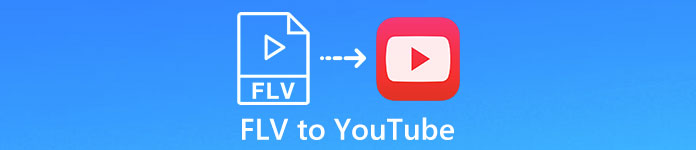
Μέρος 1: Τι υποστηρίζει κωδικοποιητές βίντεο και ήχου στο YouTube
Σύμφωνα με την Google, το YouTube προτιμά τη μορφή μετάδοσης καθώς και τις ροές MPEG-2 συμβατές με DVD με επέκταση .mpg. Οι κωδικοποιητές που υποστηρίζονται από το YouTube περιλαμβάνουν:
- MPEG-2
- Κωδικοποιητής ήχου: MPEG Layer II ή Dolby AC-3
- Ρυθμός bit ήχου: 128 kbps ή καλύτερη
- MPEG-4
- Κωδικοποιητής βίντεο: Η.264
- Κωδικοποιητής ήχου: AAC
- Ρυθμός bit ήχου: 128 kbps ή καλύτερη
Επιπλέον, το YouTube υποστηρίζει μόνο κοντέινερ WAV με ήχο MP3 ή PCM, MOV με ήχο AAC και ήχο FLAC. Το YouTube υποστηρίζει WMV, AVI, MOV, MP4 και FLV με τους σωστούς κωδικοποιητές.
Όσον αφορά το FLV, το YouTube έχει πρόσβαση σε βίντεο κωδικοποιημένα με κωδικοποιητή βίντεο Adobe-FLV1 μαζί με ήχο MP3 και AAC. Εάν το βίντεό σας FLV περιέχει μη συμπιεσμένο ήχο ή ήχο ADPCM, το YouTube δεν θα το αποδεχτεί.
Εκτός αυτού, υπάρχουν περισσότεροι κανόνες για τη μεταφόρτωση FLV στο YouTube:
- Προτείνετε ρυθμό καρέ: 24 έως 60
- Προτείνετε ανάλυση: 1080p
- Ελάχιστη διάρκεια: 33 δευτερόλεπτα
Μέρος 2: Ευκολότεροι τρόποι μετατροπής FLV σε YouTube
Τρόπος 1: Μετατροπή FLV σε YouTube στην επιφάνεια εργασίας
Εάν αντιμετωπίσετε το σφάλμα κατά τη μεταφόρτωση FLV στο YouTube, το πρώτο πράγμα είναι να αναζητήσετε έναν μετατροπέα FLV, όπως Δωρεάν μετατροπέας FVC. Σας επιτρέπει να προσαρμόσετε κωδικοποιητές βίντεο και ήχου, καθώς και άλλες παραμέτρους. Για να ταιριάξετε τα αρχεία FLV με τους κανόνες του YouTube. Επιπλέον, χρησιμοποιεί επιτάχυνση υλικού και multi-thread για τη βελτίωση της απόδοσης.
Βασικά χαρακτηριστικά του καλύτερου μετατροπέα FLV για το YouTube
- 1. Προσαρμόστε εύκολα τους κωδικοποιητές βίντεο και ήχου του FLV.
- 2. Μαζική επεξεργασία απεριόριστων βίντεο FLV ταυτόχρονα.
- 3. Προστατέψτε αυτόματα την ποιότητα του βίντεο κατά τη μετατροπή.
ΔΩΡΕΑΝ ΛήψηΓια Windows 7 ή νεότερη έκδοσηΑσφαλής λήψη
ΔΩΡΕΑΝ ΛήψηΓια MacOS 10.7 ή μεταγενέστερη έκδοσηΑσφαλής λήψη
Πώς να μετατρέψετε FLV για το YouTube στην επιφάνεια εργασίας
Βήμα 1: Προσθήκη αρχείων FLV
Εκκινήστε τον καλύτερο μετατροπέα FLV μόλις τον εγκαταστήσετε στον υπολογιστή σας. Κάντε κλικ στο μενού Προσθήκη αρχείων στην επάνω αριστερή πλευρά και προσθέστε τα αρχεία FLV που θέλετε να ανεβάσετε στο YouTube.

Βήμα 2: Αλλαγή κωδικοποιητών
Κάντε κλικ στο αναπτυσσόμενο μενού δίπλα Μορφή εξόδου στο κάτω μέρος για να ανοίξετε το παράθυρο διαλόγου προφίλ. Εισαγωγή FLV σε Αναζήτηση προφίλ κουτί και πατήστε Εισαγω πλήκτρο στο πληκτρολόγιό σας. Στη συνέχεια, επιλέξτε τη μορφή FLV με κατάλληλους κωδικοποιητές βίντεο και ήχου.
Εάν το βίντεο FLV σας είναι πολύ μεγάλο, καλύτερα να το χωρίσετε σε κλιπ και, στη συνέχεια, να το ανεβάσετε στο YouTube. Μπορείτε να κάνετε κλικ στο Επεξεργασία μενού για να ανοίξετε το παράθυρο του προγράμματος επεξεργασίας βίντεο.

Βήμα 3: Μετατροπή FLV για το YouTube
Στη συνέχεια, μεταβείτε στο κάτω μέρος και κάντε κλικ στο Ανοιχτός φάκελος κουμπί. Επιλέξτε έναν συγκεκριμένο φάκελο για να αποθηκεύσετε τα βίντεο εξόδου. Τέλος, κάντε κλικ στο Μετατρέπω κουμπί για να ξεκινήσετε αμέσως τη μετατροπή FLV για το YouTube.

Τρόπος 2: Μετατροπή FLV σε YouTube Online
Εάν δεν θέλετε να εγκαταστήσετε λογισμικό μετατροπέα βίντεο στον σκληρό σας δίσκο, Δωρεάν μετατροπέας βίντεο FVC είναι μια καλή εναλλακτική λύση. Είναι δωρεάν χωρίς κανένα όριο, όπως υδατογράφημα. Επιπλέον, δεν έχει περιορισμούς στο μέγεθος του αρχείου. Ακολουθούν τα παρακάτω βήματα:
Βήμα 1: Επίσκεψη https://www.free-videoconverter.net/free-online-video-converter/ σε ένα πρόγραμμα περιήγησης και κάντε κλικ στο κουμπί Προσθήκη αρχείων για μετατροπή για να αποκτήσετε το πρόγραμμα εκκίνησης.

Βήμα 2: Κάντε κλικ στο Προσθήκη αρχείου για να ανεβάσετε πολλά αρχεία FLV. Στη συνέχεια, πατήστε το Μηχανισμός εικονίδιο για να ανοίξετε το παράθυρο διαλόγου προφίλ. Εδώ μπορείτε να ρυθμίσετε το Κωδικοποιητής βίντεο και Κωδικοποιητής ήχου. Κτύπημα Εντάξει για να το επιβεβαιώσετε.

Βήμα 3: Επιλέξτε μια μορφή που υποστηρίζεται από το YouTube στο κάτω μέρος και κάντε κλικ στο Μετατρέπω κουμπί για να ξεκινήσετε τη μετατροπή FLV για το YouTube. Όταν ολοκληρωθεί, κατεβάστε τα αρχεία εξόδου.
Μην χάσετε:
Μέρος 3: Πώς να ανεβάσετε FLV στο YouTube
Μετά τη μετατροπή, μπορείτε να ανεβάσετε τα αρχεία FLV στο YouTube στον υπολογιστή σας τώρα. Μοιραζόμαστε τα βήματα εδώ, ώστε να μην χαθείτε.
Βήμα 1: Μεταβείτε στην αρχική σελίδα του YouTube, συνδεθείτε στον λογαριασμό σας.
Βήμα 2: Κάντε κλικ στο Βιντεοκάμερα εικονίδιο και επιλέξτε Μεταφόρτωση βίντεο για είσοδο στη σελίδα μεταφόρτωσης.
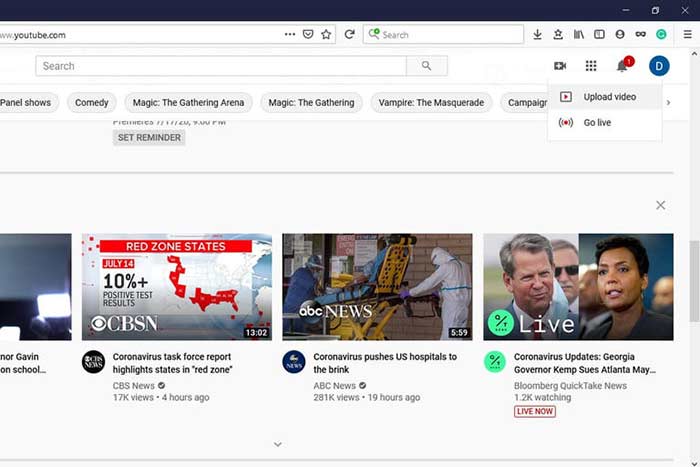
Βήμα 3: Χτυπήστε το μεγάλο Επιλέξτε Αρχεία κουμπί στη σελίδα και, στη συνέχεια, ανοίξτε τα αρχεία FLV που έχουν μετατραπεί για το YouTube. Ή μεταφέρετε και αποθέστε τα αρχεία FLV στη σελίδα για να τα ανεβάσετε.
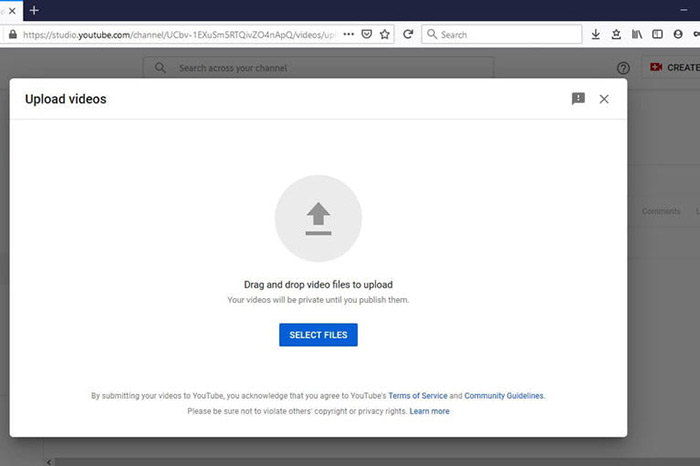
Βήμα 4: Στη συνέχεια, αποφασίστε τη ρύθμιση απορρήτου. Από προεπιλογή, είναι Δημόσιο, αλλά μπορείτε να το αλλάξετε σε Ιδιωτικό, Χρονοδιάγραμμα ή Μη καταχωρισμένο.
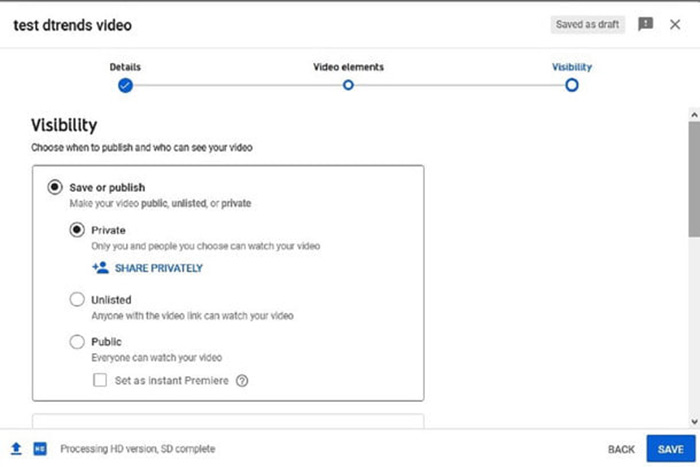
Βήμα 5: Κάντε κλικ στο Σώσει ή Δημοσιεύω κουμπί μετά τη ρύθμιση. Τότε θα μεταφερθείτε στο Ταμπλό σελίδα. Εδώ μπορείτε να δείτε το FLV να ανεβάζεται στο λογαριασμό σας στο YouTube.
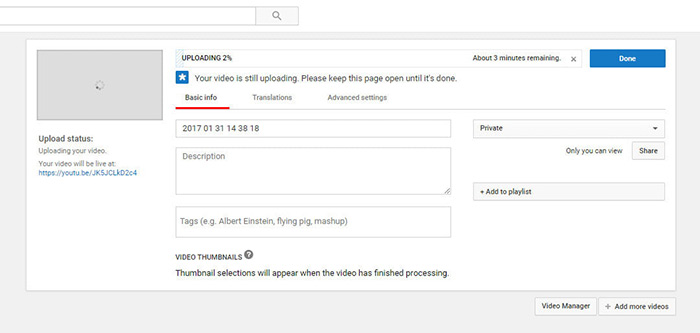
Μέρος 4: Συνήθεις ερωτήσεις σχετικά με το FLV στο YouTube
Μπορείτε να ανεβάσετε FLV στο YouTube;
Ναι και ΟΧΙ. Το YouTube υποστηρίζει τη μορφή βίντεο FLV, αλλά ως κοντέινερ βίντεο, μπορείτε να ανεβάσετε αρχεία FLV μόνο με υποστηριζόμενους κωδικοποιητές βίντεο και ήχου. Διαφορετικά, θα είναι αποτυχία.
Μπορώ να κατεβάσω βίντεο από το YouTube σε FLV;
Εάν το βίντεο YouTube προσφέρει το κουμπί λήψης, μπορείτε να κάνετε κλικ σε αυτό και να επιλέξετε τη μορφή FLV ως μορφή εξόδου.
Ποια μορφή βίντεο είναι καλύτερη για το YouTube;
Το MP4 είναι η καλύτερη μορφή βίντεο για το YouTube. Η Google συνιστά τη χρήση MP4 με κωδικοποιητή βίντεο H.256 και κωδικοποιητή ήχου AAC. Αυτό συμβαίνει επειδή παράγει υψηλή ποιότητα με μικρότερο μέγεθος αρχείου. Επιπλέον, MOV, WMV, AVI, FLV και 3GPP υποστηρίζονται επίσης στο YouTube.
συμπέρασμα
Αυτός ο οδηγός σας έχει πει ποιες μορφές βίντεο δέχεται το YouTube και πώς να ανεβάσετε FLV στο YouTube χωρίς αποτυχία. Το FVC Free FLV Converter μπορεί να σας βοηθήσει να μετατρέψετε FLV για το YouTube και να σας επιτρέψει να προσαρμόσετε εύκολα κωδικοποιητές βίντεο και ήχου. Ακόμα και δεν απαιτεί τεχνικές δεξιότητες, έτσι οι αρχάριοι μπορούν να μάθουν γρήγορα. Εάν αντιμετωπίσετε άλλα προβλήματα κατά τη μεταφόρτωση βίντεο στο YouTube, αφήστε ένα μήνυμα κάτω από αυτήν την ανάρτηση.



 Video Converter Ultimate
Video Converter Ultimate Εγγραφή οθόνης
Εγγραφή οθόνης



